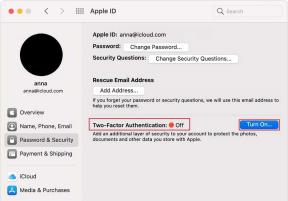6 καλύτεροι τρόποι για να διορθώσετε το Always on Display που δεν λειτουργεί σε Android
Miscellanea / / May 20, 2022
Το Always On Display είναι μια εύχρηστη μικρή λειτουργία που σας παρέχει γρήγορες ενημερώσεις σχετικά με την ώρα, τις ειδοποιήσεις και τα συμβάντα ημερολογίου. Είναι ένας καλός τρόπος για να ρίξετε μια γρήγορη ματιά στην οθόνη του τηλεφώνου σας και να ελέγξετε εάν έχετε ειδοποιήσεις σε εκκρεμότητα. Είναι δύσκολο να ζεις χωρίς το Always On Display, αν το έχεις συνηθίσει.

Εάν το Always On Display δεν λειτουργεί όπως πρέπει, θα πρέπει να ενεργοποιείτε την οθόνη του τηλεφώνου σας κάθε τόσο για να ελέγχετε την ώρα και τις ειδοποιήσεις, κάτι που μπορεί να αποσπά την προσοχή. Ακολουθούν λοιπόν μερικοί απλοί τρόποι για να διορθώσετε ότι το Always On Display δεν λειτουργεί σε Android.
1. Ρυθμίστε το Always On Display ώστε να εμφανίζεται όλη την ώρα
Όπως υποδηλώνει το όνομα, η Always On Display παραμένει αναμμένη όλη την ώρα. Ορισμένα τηλέφωνα έχουν την προεπιλεγμένη ρύθμιση Always On Display για εμφάνιση μόνο όταν πατάτε στην οθόνη ή σε ένα σταθερό πρόγραμμα κατά τη διάρκεια της ημέρας. Το Always On Display δεν θα λειτουργεί συνεχώς, εάν δεν το έχετε. Δείτε πώς μπορείτε να το διορθώσετε.
Βήμα 1: Ανοίξτε την εφαρμογή Ρυθμίσεις στο τηλέφωνό σας Android και μεταβείτε στην ενότητα Κλείδωμα οθόνης.

Σημειώστε ότι σε ορισμένα τηλέφωνα, αυτή η ρύθμιση ισχύει στην καρτέλα Εμφάνιση. Εάν δεν μπορείτε να το βρείτε, είναι καλύτερο να χρησιμοποιήσετε τη γραμμή αναζήτησης στην εφαρμογή Ρυθμίσεις και να αναζητήσετε Πάντα σε οθόνη.
Βήμα 2: Τώρα, πατήστε στο Always On Display.

Βήμα 3: Επιλέξτε Εμφάνιση πάντα από τη λίστα επιλογών.
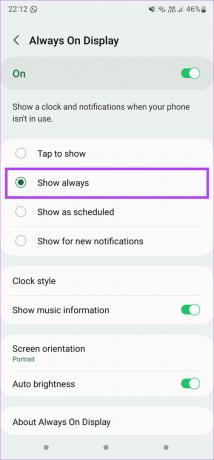
2. Βεβαιωθείτε ότι ο αισθητήρας εγγύτητας δεν είναι καλυμμένος
Η Always On Display του τηλεφώνου σας απενεργοποιείται αυτόματα όταν ανιχνεύσει ότι το τηλέφωνό σας βρίσκεται στην τσέπη σας ή όταν το κρατάτε στραμμένο προς τα κάτω σε μια επιφάνεια. Ο αισθητήρας εγγύτητας ελέγχει εάν υπάρχει εμπόδιο μπροστά του. Το Always On Display είναι απενεργοποιημένο εάν καλύπτεται ο αισθητήρας εγγύτητας.

Επομένως, βεβαιωθείτε ότι ο αισθητήρας εγγύτητας δεν καλύπτεται όταν έχετε κρατήσει το τηλέφωνο σε ένα τραπέζι. Μερικές φορές, αξεσουάρ όπως προστατευτικά οθόνης και θήκες μπορούν επίσης να καλύπτουν τον αισθητήρα εγγύτητας. Αφαιρέστε τα και ελέγξτε εάν το πρόβλημα παραμένει.
3. Απενεργοποιήστε τις λειτουργίες εξοικονόμησης ενέργειας
Η ενεργοποίηση της Always On Display εξαντλεί περισσότερη μπαταρία από ό, τι χωρίς αυτήν. Όταν ενεργοποιείτε μια λειτουργία εξοικονόμησης ενέργειας ή την εξοικονόμηση μπαταρίας στο τηλέφωνό σας, απενεργοποιεί το Always On Display για εξοικονόμηση επιπλέον διάρκειας μπαταρίας.
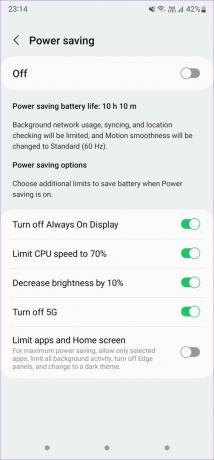
Εάν θέλετε να χρησιμοποιήσετε το Always On Display, βεβαιωθείτε ότι οι επιλογές εξοικονόμησης μπαταρίας στο τηλέφωνό σας είναι απενεργοποιημένες. Ενεργοποιήστε τις λειτουργίες εξοικονόμησης ενέργειας μόνο όταν χρειάζεστε επειγόντως πρόσθετη διάρκεια ζωής της μπαταρίας.
4. Ενημερώστε την εφαρμογή Εμφάνιση πάντα σε λειτουργία
Αυτή η λύση είναι ειδικά για χρήστες με τηλέφωνο Samsung Galaxy. Η υπηρεσία Always On Display παρέχεται από προεπιλογή σε συσκευές Samsung. Εάν αντιμετωπίζετε προβλήματα με αυτήν, μπορείτε να ενημερώσετε την εφαρμογή στην πιο πρόσφατη έκδοση. Δείτε πώς να το κάνετε.
Βήμα 1: Ανοίξτε την εφαρμογή Ρυθμίσεις στο τηλέφωνό σας και μεταβείτε στην ενότητα Οθόνη κλειδώματος.

Βήμα 2: Τώρα, πατήστε στο Always On Display.

Βήμα 3: Κάντε κύλιση προς τα κάτω και επιλέξτε «Σχετικά με την οθόνη πάντα ενεργή».

Βήμα 4: Το τηλέφωνό σας θα ελέγχει τώρα εάν υπάρχει διαθέσιμη ενημέρωση για την εφαρμογή. Εάν είναι, πατήστε στην επιλογή Ενημέρωση και αφήστε τη διαδικασία να πραγματοποιηθεί. Αυτό θα πρέπει να διορθώσει το πρόβλημά σας.

5. Διαγράψτε την προσωρινή μνήμη της εφαρμογής Always On Display
Ακολουθεί μια άλλη λύση που μπορεί να είναι χρήσιμη εάν έχετε τηλέφωνο Samsung Galaxy με Always On Display. Εάν το προηγούμενο βήμα της ενημέρωσης της εφαρμογής δεν βοήθησε, θα μπορούσατε να δοκιμάσετε να καθαρίσετε την προσωρινή μνήμη της εφαρμογής Always On Display για να δείτε αν κάνει τη διαφορά. Δείτε πώς.
Βήμα 1: Ανοίξτε την εφαρμογή Ρυθμίσεις στο τηλέφωνό σας και μεταβείτε στην ενότητα Οθόνη κλειδώματος.

Βήμα 2: Τώρα, πατήστε στο Always On Display.

Βήμα 3: Κάντε κύλιση προς τα κάτω και επιλέξτε «Σχετικά με την οθόνη πάντα ενεργή».

Βήμα 4: Πατήστε στο μικρό κουμπί «i» στην επάνω δεξιά γωνία της οθόνης. Αυτό θα εμφανίσει τις προτιμήσεις για την εφαρμογή Always On Display.

Βήμα 5: Επιλέξτε την επιλογή Αποθήκευση.
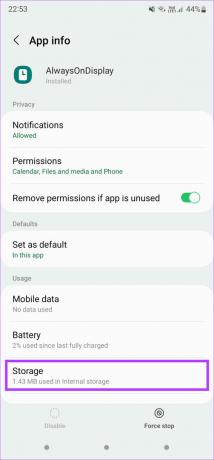
Βήμα 6: Πατήστε Εκκαθάριση προσωρινής μνήμης.

6. Απενεργοποιήστε την προφύλαξη οθόνης
Εάν έχετε ενεργοποιήσει μια προφύλαξη οθόνης στο τηλέφωνό σας Android, είναι πιθανό να παρακάμπτει το Always On Display, ειδικά όταν συνδέετε το τηλέφωνό σας στο φορτιστή. Η απενεργοποίηση της προφύλαξης οθόνης είναι ο σωστός τρόπος σε αυτήν την περίπτωση. Δείτε πώς να το κάνετε.
Βήμα 1: Ανοίξτε την εφαρμογή Ρυθμίσεις στο τηλέφωνό σας και μεταβείτε στην ενότητα Εμφάνιση.

Βήμα 2: Κάντε κύλιση μέχρι το κάτω μέρος και πατήστε Προφύλαξη οθόνης.
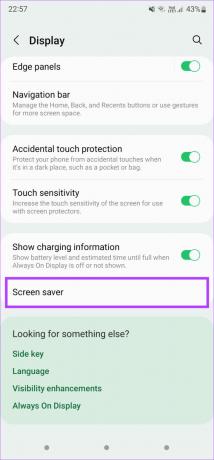
Βήμα 3: Επιλέξτε Κανένα.

Αυτό θα απενεργοποιήσει την προφύλαξη οθόνης στο τηλέφωνό σας.
Ελέγξτε τις ειδοποιήσεις σας με μια γρήγορη ματιά
Το να συνηθίζετε να ελέγχετε την ώρα και τις ειδοποιήσεις στο τηλέφωνο με το Always On Display σημαίνει ότι δεν υπάρχει επιστροφή. Αφού το συνηθίσετε, δεν μπορείτε να ξεπεράσετε την ευκολία του να ρίξετε μια ματιά στην οθόνη για να ελέγξετε γρήγορα τις εκκρεμείς εργασίες. Μπορείτε να χρησιμοποιήσετε αυτές τις συμβουλές για να επαναφέρετε το Always On Display στο τηλέφωνό σας Android.
Τελευταία ενημέρωση στις 20 Μαΐου 2022
Το παραπάνω άρθρο μπορεί να περιέχει συνδέσμους συνεργατών που βοηθούν στην υποστήριξη της Guiding Tech. Ωστόσο, δεν επηρεάζει τη συντακτική μας ακεραιότητα. Το περιεχόμενο παραμένει αμερόληπτο και αυθεντικό.